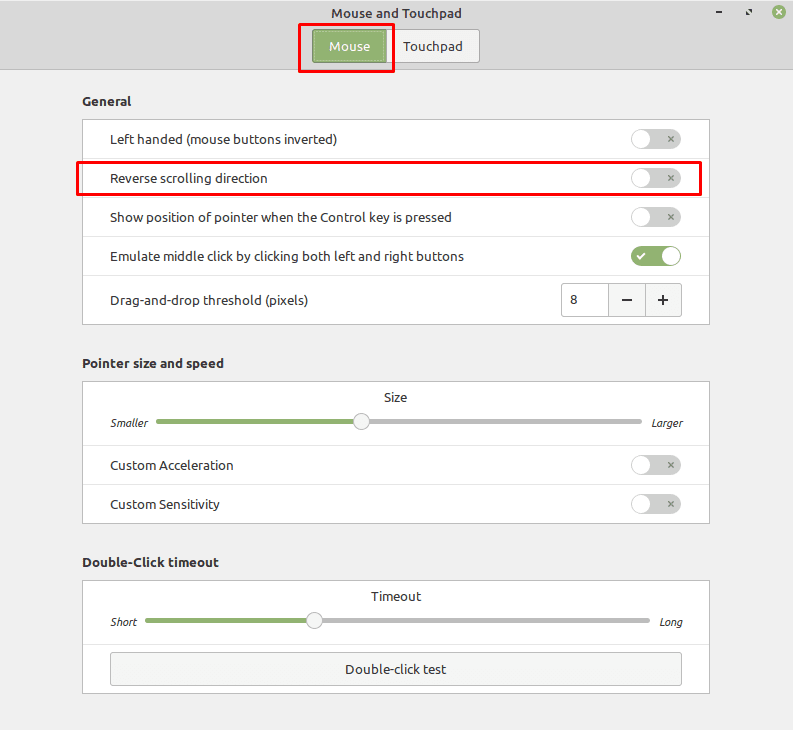Als je een scrollwiel op een muis gebruikt, verwacht je natuurlijk dat één draairichting overeenkomt met een bepaalde scrollrichting in het besturingssysteem. Er is niet per se een juiste manier om het scrollwiel te laten werken, hoewel er een algemeen gevolgde conventie is, kunt u een andere persoonlijke voorkeur hebben.
Wanneer u met het wieltje van de bovenkant van de muis naar de onderkant scrolt, wordt dit doorgaans geïnterpreteerd als een instructie om op de pagina naar beneden te scrollen. Omgekeerd wordt het scrollen met het muiswiel van de onderkant van de muis naar de bovenkant geïnterpreteerd als omhoog scrollen op de pagina. Deze beweging en het resultaat kunnen voor de meeste gebruikers natuurlijk aanvoelen, maar sommige gebruikers voelen zich misschien niet op hun gemak bij deze instelling en weten misschien niet eens waarom.
Een mogelijke reden hiervoor is dat je natuurlijk mag verwachten dat de besturing wordt omgekeerd. U verwacht bijvoorbeeld dat een opwaartse scrollbeweging een neerwaarts resultaat zal hebben in plaats van de traditionele opwaartse scrollbeweging. In Linux Mint is het mogelijk om de richting van het muiswieltje om te draaien voor elke muis, zonder dat er andere software nodig is. Om de richting van het scrollwiel om te keren, drukt u op de Super-toets, typt u "Muis en touchpad" en drukt u op enter.
Tip: De "Super"-sleutel is de naam die veel Linux-distributies gebruiken om te verwijzen naar de Windows-sleutel of de Apple "Command"-sleutel, terwijl elk risico op handelsmerkproblemen wordt vermeden.
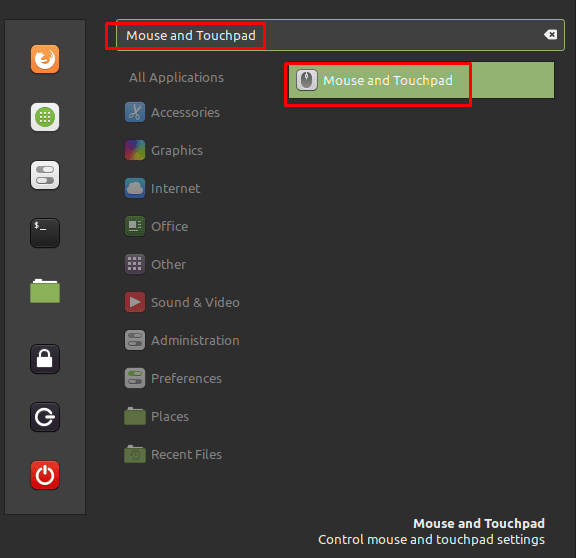
Klik in de muis- en touchpad-instellingen op de tweede schuifregelaar op het tabblad "Muis", met het label "Omgekeerde schuifrichting", naar de positie "Aan". Als u deze instelling inschakelt, wordt het scrollwiel van de muis omgekeerd, zodat wat vroeger naar beneden scrollen nu naar boven scrollt. Deze instelling kan natuurlijker aanvoelen voor gebruikers die voornamelijk touchscreen-apparaten gebruiken, omdat deze overeenkomt met de veegbewegingen die worden gebruikt om te scrollen.